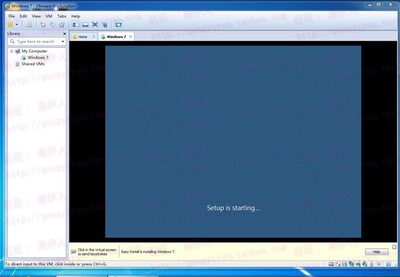我们用数码相机给宝贝拍完照后,一般都要用PS把图片处理一下才可以用.很多图片的处理模式似乎是相同的,例如加个水纹之类的.PS的批处理就是针对这类情况设计的.我们只要用PS处理其中一张图片,PS就会自动把其他的图片也这样子处理掉.费话不多说了,大家看下面的吧.
第一步:随便打开一张图片,然后点击动作,创建新动作.如图所示.
第二步:给新动作起个名字.例如PS批处理,然后点击记录.
现在开始就是记录动作了.什么是PS中的动作?举例来说我们通过PS把图片放大缩小,给图片加个文字等,都是动作.下面小流会把这张图片按比例缩小,并加水印.
第三步:先择图像---图像大小.
第四步:选择约束比例选项,把宽度定为500,那么高度就会自动变成375.高度和宽度定好后,点击好.
第五步:用文字工具给图片加文字
第六步:加好文字后,再选择图层,把不透明度定为50%
第七步:点击文件--另存为Web所用的格式
第八步:将图片保存
第九步:点击动作,然后按动作图框下方形的按钮,将记录关闭.然后将图片也关闭(一定要记得把图片也关掉哦).
第十步:点击文件--自动---批处理.
第十一步:选择了批处理后就会跳出图中的对话框.
1.首先把动作定为我们刚才设定的动作,PS批处理,
2.源文件选择我们要处理的图片所在的文件夹
3.目的文件就是我们在记录刚才那个动作时保存图片的文件.
4.将错误随便存到一个文件夹下面.
5.然后点击好.
Step6
【电脑】PS如何批量处理图片
----转自盼君的blog聪聪博客的文章PS如何批量处理图片
喜爱摄影的朋友可能都有这样的体会,相机里面存了大量的图片,一般都是2048×1536或者更大像素的照片,每张都有1M以上,如果设置的清晰度高,则照片就更大,这样的图片是无法上传到博客中的(博客要求每张图片的大小不能超过300K,宽度超过550像素时也无法全部显示)。这就需要对每张图片进行处理,可是一次拍摄了几十张上百张照片,一张一张处理岂不是太浪费时间。下面就教大家一招,让你轻轻松松批量处理图片,嘻嘻!
第一步:建立一个文件夹,将需要处理的照片放入这个文件夹中(注意:图片要纵横一致)。不如我上篇文章中拍摄的满洲里照片,将欲发表的照片放入新建的文件夹“边城满洲里”
文件夹中,然后再建一个文件夹,起名“边城满洲里发表”,待用。
第二步:打开PHOTOSHOP处理软件,这个软件现在网上很多,大家可以搜索下载。打开PS处理软件,然后打开欲发表文件夹中的任意一张照片。
第三步:点击PS工具栏的“窗口”,在下拉菜单中找到“动作”面板,将其打开,或者按Alt+F9也能将其打开,一般打开PS软件的时候动作面板已经打开了
第四步:点击“动作面板”上的“创建新动作按钮”,出现新动作的录制面板,给你要录制的动作起一个名字。(如图片调整)其它不要动哦。然后点击“记录”,
出现了录制按钮
第五步:前面的这些都是为下面的制作打下一个基础。下面你的每一个操作步骤都会被录制下来,一定要按照我说的去做哦。现在开始调整图像的大小:选图像-图像大小。如下图:将图片设置成需要的大小。在新浪博客中横幅图片一般设置成550像素以内为好,太宽则显示不全。设置好后点击对话框中的“好”按钮。
第六步:点文件-存储为web所用格式。选择存储格式,红圈内就是,选JPEG格式,然后点完成。
第七步:结束动作“记录”
第八步:批处理文件。这一步开始批量调整你的图片了。点文件-自动-批处理。如下图:
第九步:最后一步啦!要把你要批量处理的图片放在一个专门的文件夹里即第一步所说的文件夹“边城满洲里”。然后在“源:”文件夹那里点“选取”找到要批量处理图片的“边城满洲里”文件夹。找到后“确定”,再在“目的:”文件夹那里点击“选择”,选取你设置好的要放置处理好的图片的文件夹如“边城满洲里发表”,找到后点击“确定”,其它不用动哦。最后点击这个对话框中的“好”。马上就会自动处理你的图片了。软件会打开所有你要处理的图片,并显示在软件里。然后一张一张处理好你需要处理的图片并保存在处理好的文件夹里。
如何批处理照片大小
当前高象素的数码相机普及,大家拍的照片,动辄500K左右的体积,日积月累的,不仅占去了很大的硬盘空间,也不方便将其上传到网络上和亲友们共享(好多的网站考虑到服务器的负担,会限制上传图片的大小),一张张的修改照片的大小很是麻烦,现在,就介绍给大家一款功能很强大,操作很简单的图片处理软件:光影魔术手。
今天先来讲一下如何将任意张数的照片一下子调整到你想要的大小,即批处理图片大小的功能。
打开光影魔术手(此软件为免费软件,下载地址:http://www.neoimaging.cn/)
选择“文件”---“批处理”
出现下面这个对话框
点击“增加”,会弹出一个文件选择框,你可以逐张选择你要处理的照片。
点击“目录”,会弹出一个文件夹选择框,你可以选择一个文件夹,将此文件夹里所有的照片都选中。
选好图片后,点击上图中的“自动处理”选项,出现下面这个框
如不需要做其他效果的处理,那只需要在“缩放尺寸”上打勾即成。
然后点击右侧选项中的“缩放”,出现下面的对话框
修改边长的数据,建议将图片的较长边的象素设置在500-650之间。这样出来的照片大小一般在100K以下。
修改好数字后点击“确定”
然后在原有对话框中选择“输出设置”
按自己的习惯设置处理后照片的文件名,输出的文件夹、格式等等,文件格式建议用jpg,比较的通用。
最后点击“确定”,软件就自动为你处理图片了~~
完成后去你指定的文件夹(不指定的话,处理完的照片在原照片的文件夹中),就可以看到已经全部变成你想要的大小的照片了!
怎么样?很简单的步骤就可以一下子处理好上百张的照片哦!这个设置的过程一旦熟练了,只需要花一分钟不到的时间~~
原图
效果
1、打开原图素材,把背景图层复制一层。选择滤镜>模糊>高期模糊参数设置如下图
如何批量给图片添加水印?
内容简介:如何用ps批量处理图片呢?你还在一张一张给产品图片添加水印吗?不用这么麻烦,小编给您带来了快速处理批量图片的方法及快速批量为图片添加水印的方法,方法步骤详解不容错过哦!
前期准备
在图片所在文件夹里添加一个文件夹,命名为“处理照片文件夹”,用来存放我们处理后的图片文件,这样就不会改变原始文件。
在PhotoShop里进行批量处理设置
1.在PhotoShop里打开要处理的图片文件,然后点击“窗口”菜单,打开“动作”面板。
提示:如果原始图片的构图、色彩不够理想,可先对原始图片进行裁剪、色彩校正后再进行动作设置。如果照片颜色构图、明暗度等相差不大,也可以进行批量处理。
2.点击“动作”面板右边的三角形按钮,在弹出菜单中选择“新动作”命令。
3.在“新动作”面板里为你的动作设置名称和快捷键。本例中动作名称为“产品图片(正方)”,快捷键为“F2”。然后点击“记录”按钮,“动作”面板下边的 “开始记录” 圆形按钮将变成红色按下状态,PS将记录下你的每个动作设置
4.调整图片大小,鼠标右键点击图片图片标题栏,选择“图像大小”命令,弹出“图像大小”设置面板,本例中我们将图片宽度设为700像素,图片高度电脑会按比例自动缩小。
5.通过增加画布宽度为画面添加边框。将“工具”面板中的背景色设为白色,鼠标右键点击图片图片标题栏,选择“画布大小”命令,弹出“画布大小”设置面板,本例中我们将图片宽度和高度各增加1厘米。
点击“好”按钮后图片四周将增加一个宽度为1厘米的白边
6.利用“文字工具”为图片添加个性签名
7.保存图片:打开“文件”菜单,点击“储存为”,在“储存为”面板中将图片格式设为jpg格式或者WEB的网用GIF格式,图片保存路径为你的“处理照片文件夹”。
8.停止记录:点击“动作”面板下面的方形“停止播放/记录”按钮,结束动作记录
运行批处理
1、打开你的其他照片,只需点击一下“F2”,剩下的工作就由电脑帮你完成了
2、也可以从PS里的 :文件-自动-批处理 来完成
ps怎么给图片加文字今天我们就来学习给图片加文字吧, 简单的快要不行了,就是用文字输入工具,T输入几个字就OK了.
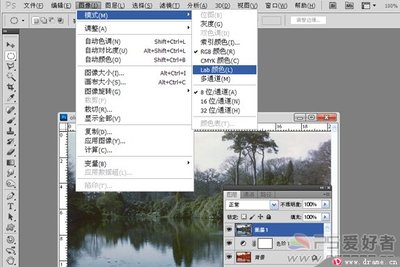
上面是原图:
这是效果图片:好我们来看看看制作过吗,很简单的三步就可以实现哒.
1.用photoshop打开要加文字的图片。
2.点击工具箱上的文字工具[图二]
3.选择将要使用的字体[图三]
左键点击打开的图片,就可以输入你想要的文字了,然后调整文字大小和选择文字平滑[图四]
图二
图三
图四
点击工具箱上的移动工具
photoshop工具箱中有一个大写的字母"T"选中它,在属性栏中调好字体,颜色,大小,在图片上单击就可以直接输入文字了!!
单击后自动生成文字层!
按Ctrl+T自由变换文字大小!
位置任意拖动!!!
最后合并图层,保存就行了!!
如何制作动态图片
在线制作动态图片不完全教程,由动态图片基地【ASQQL.com】原创制作,如有疑问,请通过QQ方式与我们联系!联系方式见网站底部!
动态图片制作步骤分为以下几步:
第一步:上传视频或者寻找视频源:本步主要是上传自己电脑上的视频或者在优酷网上寻找你想转换成动态图片的视频。
第二步:寻找想截图的开始点和结束点:试播放你上传的视频或者优酷网上的视频,找到想制作成动态图片的开始秒数和结束秒数。
第三步:初始动态图片制作成功!
第四步:对制作的动态图片进行微调:添加文字或者修改图片大小或者删除图片里不想要的图片层。
第五步:图片制作成功!
下面我将进行分头讲解:
准备工作:在制作动态图片前,我们先要打开在线制作动态图片的网站:动态图片基地,网址:http://www.asqql.com 花儿处理前后照片对比
如果用优酷网的视频转换动态图片,请打开优酷网:http://www.youku.com/
如果你希望上传自己的视频来制作动态图片,那么请先找到你的视频。
第一步:进入网站后,找到顶部的优酷视频转动态图片栏,如下网站:http://www.asqql.com/html_file/414/464.html
PS如何快速去除背景?http://www.3lian.com/edu/2012/04-22/26035_2.html
PhotoShop给美女美白去斑教程:
http://www.3lian.com/edu/photoshop/p101/index_44.html
photoshop-PS高级图片处理功能介绍:
http://www.3lian.com/edu/photoshop/p101/index_30.html
http://www.3lian.com/edu/photoshop/p101/index_1.html
PhotoShop给满脸雀斑的小男孩磨皮教程:
你可能感兴趣的文章
怎么用Photoshop调出人物图片淡淡的青黄甜美色
ps怎么给图片加边框
怎么用Photoshop调出外景人物图片甜美的淡粉色效果
怎么用Photoshop调出非主流美女图片的柔美粉青色效果
怎么用Photoshop制作青褐色非主流效果图片(图片处理成非主流效果)
Photoshop制作新年文字贺卡图片教程
怎么用ps制作新年贺卡图片
怎么用美图秀秀给图片换背景
怎么用ps制作心形图片
怎么用photoshop制作非主流梦幻图片
怎么用PS做出非主流风格的非主流图片
Sener风格紫色非主流图片怎么制作
ps如何在图片上添加和删除文字?
http://www.360doc.com/content/10/1124/22/3786071_72170482.shtml
PS.制作最简单的动态图片:
http://jingyan.baidu.com/article/d5a880eb47db5513f047cc7b.html
如何制作动态图片,用什么软件?http://zhidao.baidu.com/question/18781463.htmlhtml
 爱华网
爱华网